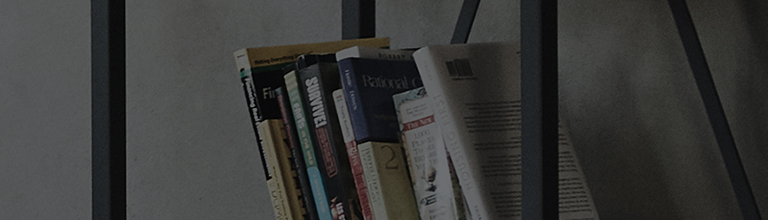При подключении к телевизору игровой консоли, такой как PlayStation или Xbox, можно настроить экран телевизора в соответствии с игрой.
Попробуйте это
Вы хотите оптимизировать экран телевизора для видеоигр?
➔ Активируйте [Режим оптимизации игры] в [Изображение].
Настройка [Режим оптимизации игры] в меню Настройки
Вы можете изменить режим оптимизации игры после установки HDMI Deep Color в положение On.
WebOS 6.0 2021 г.
Нажмите кнопку

на пульте дистанционного управления телевизора и выберите [Все настройки] → [Общие] → [Оптимизатор игр].
Включите телевизор и нажмите кнопку [Настройки] на пульте дистанционного управления телевизора.
Выберите [Все настройки] в меню [Настройки].
1. Выберите [Оптимизатор игры] в разделе [Общие].
2. Установите для параметра [Game Optimizer] положение On.
WebOS 5.0 2020 г.
Нажмите кнопку

на пульте дистанционного управления телевизора и выберите [Все настройки] → [Изображение] → [Дополнительные настройки] → [Мгновенная реакция игры].
Включите телевизор и нажмите кнопку [Настройки] на пульте дистанционного управления телевизора.
Выберите [Все настройки] в меню [Настройки].
1. Выберите [Изображение], а затем [Дополнительные настройки].
2. Выберите [Мгновенный ответ на игру] в разделе [Дополнительные настройки].
3. Измените HDMI (подключенный порт) с «Выкл.» на «Вкл.».
Запуск [Ultra Deep Color] в настройках
WebOS 5.0 2020 г.
Нажмите кнопку

на пульте дистанционного управления телевизора и выберите [Все настройки] → [Изображение] → [Дополнительные настройки] → [HDMI Ultra HD Deep Color].
Включите телевизор и нажмите кнопку [Настройки] на пульте дистанционного управления телевизора.
Выберите [Все настройки] в меню [Настройки].
1. Выберите [Изображение], а затем [Дополнительные настройки].
2. Выберите [HDMI Ultra HD Deep Color] в [Дополнительные настройки].
3. Измените HDMI (подключенный порт) с «Выкл.» на «Вкл.».
Ждать! Узнать больше
Убедитесь, что функция HDMI Ultra HD Deep Color порта HDMI, подключенного к устройству, включена в положение «Вкл.», чтобы включить режим оптимизации игры.
Видео может временно мерцать при запуске режима оптимизации игры.
Обратите внимание, что некоторые настройки изображения недоступны, когда эта функция включена.
Это руководство было создано для всех моделей, поэтому изображения или контент могут отличаться от вашего продукта.